O E3 Tweak é apresentado em uma janela com itens de configuração dispostos em uma listagem com os respectivos valores. Os itens são classificados conforme a área na qual as configurações atuam, que são Logs, E3 Server, E3Run, E3DBEngine, REC, Filtro COM, IOServer, Exceções e Profiling.
Cada item de configuração na listagem possui, na coluna Valor, um controle do tipo Caixa de Seleção ou Incremento-Decremento. Se o valor existente neste controle está acinzentado, significa que a chave não existe no Registro do Windows. Selecionar um novo valor para o item automaticamente cria a chave no Registro. A descrição, o valor padrão e a chave de Registro de cada item de configuração selecionado são mostrados no rodapé da janela do E3 Tweak, conforme a figura a seguir.
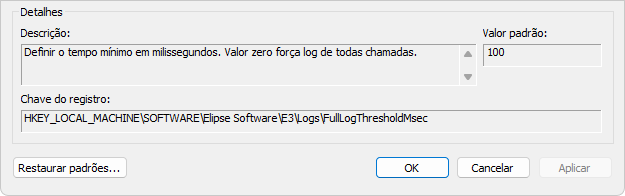
Rodapé da janela principal do E3 Tweak
Os itens cujos valores são numéricos na coluna Valor possuem um controle do tipo Incremento-Decremento, que permite aumentar ou diminuir o valor. Já os itens cujos valores são Booleanos possuem uma Caixa de Seleção com os valores Sim, Não e Default. Este último valor sempre apresenta, entre parênteses, o valor padrão, Sim ou Não, para o item selecionado. Além da edição direta dos valores nos campos, é possível utilizar a tecla DELETE para retornar ao valor padrão, tanto para campos numéricos quanto para Booleanos. A barra de espaços permite alternar entre os valores de campos Booleanos, Sim e Não, bem como o duplo clique do mouse. Por fim, clicar com o botão direito do mouse em um item apresenta um menu contextual com a opção Set to Default, que permite retornar o valor do item para o padrão.
NOTA |
Os valores numéricos podem ser digitados no formato decimal, hexadecimal ou octal, mas são sempre mostrados no formato decimal, exceto para o item Configurar o Tipo de MiniDump Gerado, que é sempre mostrado em hexadecimal. |
Ao selecionar um dos itens de configuração na listagem, o rodapé da janela automaticamente atualiza-se, exibindo a descrição do item, o valor padrão e a chave do Registro que deve ser modificada ou criada.
A parte inferior da janela do E3 Tweak mostra as opções destinadas à confirmação ou não das configurações. A opção Aplicar salva todas as mudanças executadas imediatamente. A opção OK salva todas as mudanças executadas e fecha o E3 Tweak. A opção Cancelar fecha a janela do E3 Tweak sem salvar as alterações. Além destas opções, existe ainda a opção Restaurar padrões, que apaga todas as chaves no Registro do Windows, retornando todos os itens para os valores padrão. Esta opção exige a confirmação da operação, que pode ser desfeita clicando em Cancelar na janela principal do E3 Tweak, se necessário.
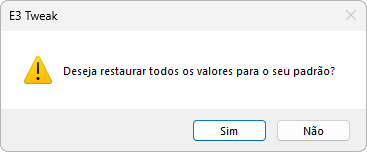
Caixa de diálogo para confirmação da opção Restaurar Padrões
Cada item de configuração é descrito nos capítulos a seguir.
NOTA |
O E3 Tweak é uma aplicação que necessita de privilégios de escrita no Registro do Windows. Por esta razão, requer elevação de privilégios ao ser inicializado no Windows 10 ou superior. |